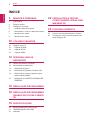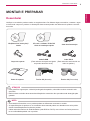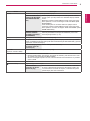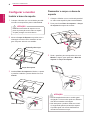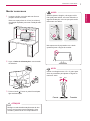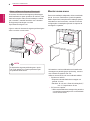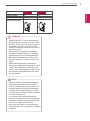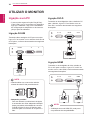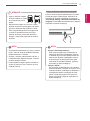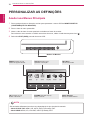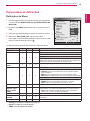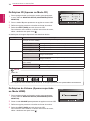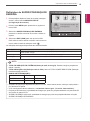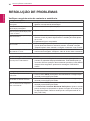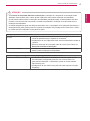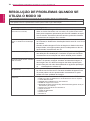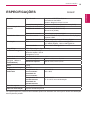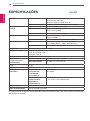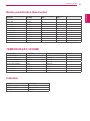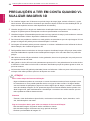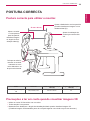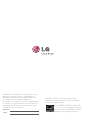www.lg.com
MANUAL DE INSTRUÇÕES
MONITOR DE CINEMA 3D
D2242P
D2542P
Leia este manual com atenção antes de utilizar o dis-
positivo e guarde-o para futuras consultas.
MODELO DE MONITOR DE CINEMA 3D
PORTUGUÊS

2
PT
PORTUGUÊS
ÍNDICE
ÍNDICE
3 MONTAR E PREPARAR
3 Desembalar
4 Peças e botões
6 Configurar o monitor
6 - Instalar a base do suporte
6 - Desmontar o corpo e a base do suporte
7 - Montar numa mesa
8 - Montar numa mesa
10 UTILIZAR O MONITOR
10 Ligação a um PC
10 - Ligação D-SUB
10 - Ligação DVI-D
10 - Ligação HDMI
12 PERSONALIZAR AS
DEFINIÇÕES
12 Aceder aos Menus Principais
13 Personalizar as definições
13 - Definições do Menu
14 - Definições 3D (Apenas no Modo 3D)
14 - Definições de Volume (Apenas supor-
tado no Modo HDMI)
15 - Definições de SUPER POUPANÇA DE
ENERGIA
16 RESOLUÇÃO DE PROBLEMAS
18 RESOLUÇÃO DE PROBLEMAS
QUANDO SE UTILIZA O MODO
3D
19 ESPECIFICAÇÕES
21 Modos predefinidos (Resolução)
21 TEMPORIZAÇÃO 3D HDMI
21 Indicador
22 PRECAUÇÕES A TER EM
CONTA QUANDO VISUALIZAR
IMAGENS 3D
23 POSTURA CORRECTA
23 Postura correcta para utilizar o monitor.
23 Precauções a ter em conta quando visu-
alizar imagens 3D

3
PT
PORTUGUÊS
MONTAR E PREPARAR
MONTAR E PREPARAR
Desembalar
Verifique se a caixa do produto contém os seguintes itens. Se faltarem alguns acessórios, contacte o agen-
te local onde comprou o produto. As ilustrações deste manual podem ser diferentes do produto e acessó-
rios reais.
y
Para garantir a segurança e a vida útil prolongada do aparelho, não utilize nenhum acessório não
aprovado.
y
Nenhum dano ou lesão decorrentes da utilização de acessórios não aprovados está abrangido pela
garantia.
y
Os acessórios fornecidos com o produto podem ser diferentes consoante o modelo.
y
As especificações do produto ou os conteúdos deste manual podem ser alterados sem aviso prévio
devido à actualização das funções do produto.
y
Utilize cabos de interface de sinal blindados (cabo RGB ou DVI-D) com núcleos em ferrite para man-
ter a conformidade padrão com o produto.
ATENÇÃO
NOTA
Base do suporte
Corpo do suporte
Cabo de alimentação
CD (Manual de instruções)/
cartão
CD com o software TriDef 3D/
Guia de instalação rápida
Cabo D-SUB
(Este cabo de sinal pode ser ligado
ao produto antes do envio.)
Cabo DVI-D
(Este cabo não está incluído em
todos os países.)
Óculos 3D (Normais) Óculos 3D (De encaixe)

5
PT
PORTUGUÊS
MONTAR E PREPARAR
Botão Descrição
MENU Acede aos menus principais.(Consulte a p.13)
OSD LOCKED/UNLO-
CKED (OSD BLOQUE-
ADO/DESBLOQUEA-
DO)
Esta função permite-lhe bloquear as definições de controlo
actuais, para que não possam ser alteradas despropositada-
mente.
Mantenha premido o botão MENU durante vários segundos.
Deve aparecer no ecrã a mensagem "OSD LOCKED" (OSD
BLOQUEADO).
Pode desbloquear os controlos OSD em qualquer altura
mantendo premido o botão MENU durante vários segundos.
Deve aparecer no ecrã a mensagem "OSD UNLOCKED" (OSD
DESBLOQUEADO).
Botão de SUPER
ENERGY SAVING
(SUPER-POUPANÇA
DE ENERGIA)
Utilize este botão para entrar no menu de SUPER ENERGY
SAVING (SUPER-POUPANÇA DE ENERGIA). Para mais
informações.(Consulte a p.15)
3D Definições de visualização 3D.(Consulte a p.14))
AUTO Ao ajustar as suas definições de visualização, prima sempre o botão AUTO (AUTOMÁ-
TICO) no MONITOR SETUP OSD (OSD DE CONFIGURAÇÃO DO MONITOR). (Apenas
suportado no Modo Analógico)
The best display mode
(O melhor modo de
visualização)
1920 x 1080 (D2242P/D2542P)
VOLUME
(Apenas no Modo HDMI)
Ajuste o volume do Monitor.(Consulte a p.14))
INPUT Pode seleccionar o sinal de entrada.
y
Quando estão ligados, pelo menos, dois sinais de entrada, pode seleccionar o sinal
de entrada que pretende (D-SUB/DVI/HDMI).
y
Quando está ligado apenas um sinal, este é detectado automaticamente. A predefini-
ção é D-SUB.
EXIT Sair do OSD.
(Power Button)
Liga e desliga a alimentação.
Power Indicator
(Indicador de Power
[Alimentação])
Se o monitor estiver a funcionar correctamente, o indicador
de power (alimentação) permanece azul (Modo Ligado). Se
o monitor estiver em modo de espera, o indicador de power
(alimentação) fica azul intermitente.

6
PT
PORTUGUÊS
MONTAR E PREPARAR
Configurar o monitor
Instalar a base do suporte
1
Coloque o Monitor com o ecrã virado para bai-
xo sobre uma superfície plana e almofadada.
Estenda uma esteira de espuma ou um
pano de protecção macio sobre a superfí-
cie para proteger o ecrã de danos.
y
Esta ilustração demonstra o modelo geral
de ligação. O seu monitor pode ser diferente
dos itens mostrados na imagem.
y
Não transporte o produto virado ao contrá-
rio segurando apenas na base do suporte.
O produto pode cair e ficar danificado ou
causar-lhe ferimentos no pé.
ATENÇÃO
ATENÇÃO
Desmontar o corpo e a base do
suporte
1
Coloque o Monitor com o ecrã virado para bai-
xo sobre uma superfície plana e almofadada.
2
Puxe para fora a Base do suporte e o Corpo
do suporte do suporte do monitor.
3
Instale a Base do suporte do Monitor, e aperte
o parafuso rodando-o para a direita com uma
moeda.
2
Monte o Corpo do Suporte no produto com a
orientação correcta como mostrado na ima-
gem. Empurre até ouvir um estalido.
3
Rode o parafuso para a esquerda com uma
Moeda e, depois, puxe para fora a Base do
suporte do Corpo do suporte.
Corpo do suporte
Base do suporte
Dobradiça do corpo

7
PT
PORTUGUÊS
MONTAR E PREPARAR
Montar numa mesa
1
Levante e incline o monitor até esta ficar na
posição vertical na mesa.
Deixe um espaço livre de 10 cm (no mínimo)
em relação à parede para uma ventilação ade-
quada.
2
Ligue o Cabo de alimentação a uma tomada
de eléctrica.
3
Prima o botão Power no painel frontal para
ligar a alimentação.
10 cm
10 cm
10 cm
10 cm
Quando ajustar o ângulo, não segure o Mo-
nitor pela parte inferior, tal como indicado na
seguinte ilustração, uma vez que pode sofrer
ferimentos nos dedos.
Não toque nem faça pressão com o dedo
quando ajustar o ângulo do monitor.
AVISO
Desligue o cabo de alimentação antes de des-
locar o monitor para outra localização. Caso
contrário, pode ocorrer um choque eléctrico.
Incline num ângulo entre +15 e -5 graus para
cima ou para baixo para ajustar o ângulo do
monitor à visão.
ATENÇÃO
NOTA
Frente Traseira
15- 5

8
PT
PORTUGUÊS
MONTAR E PREPARAR
Montar numa mesa
Para uma ventilação adequada, deixe uma distân-
cia de 10 cm em cada lado e a partir da parede.
Estão disponíveis instruções de instalação porme-
norizadas no seu fornecedor, consulte o Guia de
configuração e instalação opcional do suporte de
montagem na parede.
Se instalar o monitor utilizando uma interface de
montagem na parede (peças opcionais), monte-o
com cuidado de modo a não cair.
Utilize a norma VESA, tal como indicado abaixo.
y
784,8 mm e inferior
* Espessura da almofada de montagem na
parede: 2,6 mm
* Parafuso: Φ 4,0 mm x Grau de inclinação 0,7
mm x Comprimento 10 mm
y
787,4 mm e superior
* Utilize a almofada de montagem de parede e
os parafusos que estejam em conformidade
com a norma VESA.
10 cm
10 cm
10 cm
10 cm
Utilizar o sistema de segurança Kensington
O conector do sistema de segurança Kensington
está localizado na parte posterior do monitor. Para
mais informações sobre a sua instalação e utiliza-
ção, consulte o manual fornecido com o sistema
de segurança Kensington ou visite
http://www.kensington.com.
Ligue o cabo do sistema de segurança Kensington
entre o monitor e uma mesa.
O sistema de segurança Kensington é opcio-
nal. Pode adquiri-lo na maior parte das lojas
de produtos electrónicos.
NOTA

9
PT
PORTUGUÊS
MONTAR E PREPARAR
y
Desligue primeiro o cabo de alimentação e
depois desloque ou instale o monitor. Caso
contrário, pode ocorrer um choque eléctrico.
y
Se instalar o monitor num tecto ou numa
parede inclinada, ela poderá cair e provocar
ferimentos graves.
y
Utilize apenas um suporte de montagem
na parede autorizado pela LG e contacte o
representante local ou pessoal qualificado.
y
Não aperte demasiado os parafusos, pois
isso pode danificar o monitor e anular a ga-
rantia.
y
Utilize apenas parafusos e suportes de
montagem na parede que cumpram a norma
VESA. Danos materiais ou ferimentos cau-
sados por uma má utilização ou pelo uso de
um acessório inadequado não estão cober-
tos pela garantia.
y
Utilize os parafusos indicados nas especifi-
cações para parafusos da norma VESA.
y
O kit de montagem na parede inclui um ma-
nual de instalação e as peças necessárias.
y
O suporte de montagem na parede é opcio-
nal. Pode obter acessórios adicionais através
do seu fornecedor local.
y
O comprimento dos parafusos pode ser
diferente consoante o suporte de montagem
na parede. Certifique-se de que utiliza para-
fusos com o comprimento correcto.
y
Para mais informações, consulte as instru-
ções fornecidas com o suporte de montagem
na parede.
ATENÇÃO
NOTA
Modelo
D2242P
VESA (A x B) 75 x 75 100 x 200
Parafuso padrão M4 M4
Número de parafusos 4 4
Suporte de montagem
na parede (opcional)
RW120 RW120
D2542P

10
PT
PORTUGUÊS
UTILIZAR O MONITOR
UTILIZAR O MONITOR
Ligação a um PC
y
O seu monitor suporta a função Plug & Play*.
*Plug & Play: um PC reconhece um dispositivo
logo que o utilizador o liga, sem necessidade
de configuração do dispositivo ou de interven-
ção por parte do utilizador.
Ligação D-SUB
Transmite vídeo analógico do PC para o monitor.
Ligue o PC ao monitor com o cabo de sinais D-sub
de 15 pinos, conforme demonstrado nas seguintes
ilustrações.
y
Adaptador para Mac
Para ser utilizado com Macintosh da Apple,
é necessária uma ficha adaptadora indepen-
dente para alterar a densidade do conector
D-SUB VGA de 15 pinos (3 filas) do cabo
fornecido para um conector de 15 pinos e 2
filas.
y
Quando utilizar um conector de cabo de
entrada de sinal D-Sub para Macintosh
y
A utilização do modo HDMI PC pode provo-
car problemas de compatibilidade.
NOTA
NOTA
H
D
MI
D-SUB
DVI
-D
RGB OUT
H
D
MI
D
-
S
U
B
DVI OUT
DVI-D
HDMI
D
-
S
U
B
HDMI OUT
DVI
-D
HDMI OUT
Ligação DVI-D
Transmite um sinal digital de vídeo e áudio do PC
para o Monitor. Ligue o PC ao Monitor com um
cabo DVI, conforme demonstrado nas seguintes
ilustrações.
Ligação HDMI
Transmite os sinais digitais de vídeo e áudio do
PC ou A/V para o monitor. Ligue o PC ou A/V ao
monitor com o cabo HDMI, conforme demonstrado
nas seguintes ilustrações.

11
PT
PORTUGUÊS
UTILIZAR O MONITOR
y
Se pretender utilizar dois PCs com o monitor,
ligue o cabo de sinal (D-SUB/DVI-D/HDMI)
respectivamente no monitor.
y
Se ligar o monitor quando ainda está frio, o
ecrã pode sofrer alguma vibração. Trata-se
de uma situação normal.
y
Podem aparecer alguns pontos vermelhos,
verdes ou azuis no ecrã. Trata-se de uma
situação normal.
y
Função "Self Image Setting".
Esta função proporciona ao utilizador as
definições ideais de visualização. Quando
o utilizador liga o monitor pela primeira vez,
esta função ajusta a visualização automa-
ticamente para as definições ideais para
cada sinal de entrada individual. (Apenas
suportado no Modo Analógico)
y
Função "AUTO".
Se ocorrerem problemas tais como ecrãs e
letras desfocados, vibração do ecrã ou ecrã
inclinado durante a utilização do dispositivo,
ou depois de alterar a resolução do ecrã,
prima o botão da função AUTO para me-
lhorar a resolução. (Apenas suportado no
Modo Analógico)
NOTA NOTA
y
Ligue o cabo de entrada
do sinal e aperte-o, rodan-
do os parafusos para a
direita.
y
Não exerça pressão no ecrã com o dedo
durante um período prolongado, pois pode
provocar distorções temporárias no ecrã.
y
Evite a apresentação de uma imagem fixa
no ecrã do aparelho durante um longo
período de tempo para evitar queimar a
imagem. Utilize uma protecção de ecrã se
possível.
ATENÇÃO
Função de definição automática de imagem
Prima o botão de power (alimentação) no painel
frontal para ligar a alimentação. Quando a ali-
mentação do monitor está ligada, a função de
"Self Image Setting" (Definição automática de
imagem) é executada automaticamente. (Apenas
suportado no Modo Analógico)

12
PT
PORTUGUÊS
PERSONALIZAR AS DEFINIÇÕES
PERSONALIZAR AS DEFINIÇÕES
Aceder aos Menus Principais
1
Prima qualquer botão na frente do monitor para apresentar o menu OSD de MONITOR SETUP
(CONFIGURAÇÃO DO MONITOR).
2
Prima o item do menu pretendido.
3
Altere o valor do item do menu premindo os botões na frente do monitor.
Para voltar ao menu anterior ou definir outros itens do menu, utilize o botão da seta para cima ( ).
4
Seleccione EXIT (SAIR) para sair do menu OSD.
Botões do Monitor
MONITOR SETUP
MENU AUTO VOLUME INPUT EXIT
3D
MENU(Consulte a p.13)
Define as opções de ecrã.
AUTO(Consulte a p.5)
Optimiza a resolução.
EXIT (Sair)
Sai do menu OSD.
INPUT (Entrada)
Define a entrada externa.
3D (Consulte a p.14)
Define o Modo 3D.
VOLUME (Consulte a p.14)
Define o volume.
São activados diferentes itens do menu dependendo do tipo de sinal de entrada.
y
Modo D-SUB / DVI: MENU, 3D, AUTO, INPUT (Entrada), EXIT
y
Modo HDMI: MENU, 3D, VOLUME, INPUT (Entrada), EXIT
NOTA

13
PT
PORTUGUÊS
PERSONALIZAR AS DEFINIÇÕES
Personalizar as definições
Definições do Menu
1
Prima qualquer botão na frente do monitor para apresentar
o menu OSD de MONITOR SETUP (CONFIGURAÇÃO DO
MONITOR).
2
Prima o botão MENU para apresentar as opções no menu
OSD.
3
Defina as opções premindo os botões na frente do monitor.
4
Seleccione EXIT (SAIR) para sair do menu OSD.
Para voltar ao menu anterior ou definir outros itens do menu,
utilize o botão da seta para cima ( ).
Menu Analógico Digital HDMI Descrição
BRILHO ● ● ● Ajusta o brilho do ecrã.
RATIO ORIGINAL
● ● ●
WIDE
Muda para ecrã completo de acordo com o sinal de entrada de imagem.
ORIGINAL
Altera a proporção de sinal de entrada de imagem para a original.
* Esta função apenas funciona se as resoluções de entrada forem
inferiores à proporção predefinida do monitor (16:9).
3D EFEITO COR
REAL
● ● ●
A qualidade da imagem é melhorada no Modo 3D.
TEMP COR
● ● ●
PREDEFINIR
Selecciona a cor do ecrã.
y
QUENTE: Define a temperatura da cor do ecrã para quente
(mais vermelho).
y
MÉDIO: Define a temperatura da cor do ecrã para média.
y
FRIO:Define a temperatura da cor do ecrã para fria (mais azul).
UTILIZADOR
y
VERMELHO: Definir os seus próprios níveis de cor vermelha.
y
VERDE: Definir os seus próprios níveis de cor verde.
y
AZUL: Definir os seus próprios níveis de cor azul.
CONTRASTE ● ● ● Ajusta o contraste do ecrã.
NÍVEL DE PRETO
(Apenas supor-
tado no Modo
HDMI)
●
Pode definir o nível de desvio. Se seleccionar "HIGH" (Elevado), o
ecrã será claro, e se seleccionar "LOW" (Baixo), o ecrã será escuro.
y
Offset Como critério do sinal de vídeo, este é o ecrã mais
escuro que o monitor consegue apresentar.
IDIOMA ● ● ● Altera o idioma do menu.
SUPER ENERGY
SAVING
● ● ●
Activa a função de SUPER ENERGY SAVING (Super poupança
de energia).
CONF FABRICA ● ● ● Repõe as predefinições originais de fábrica do monitor.
y
Analógico: Entrada D-SUB(sinal analógico).
y
Digital: Entrada DVI-D(sinal digital).
y
HDMI: Entrada HDMI(sinal digital).
MENU
EXIT
BRILHO
RATIO ORIGINAL
3D EFEITO COR REAL
TEMP COR
PREDEFINIR
VERMELHO
VERDE
AZUL
CONTRASTE
NÍVEL DE PRETO
IDIOMA
SUPER ENERGY SAVING
CONF FABRICA
WIDE
OFF
PREDEFINIR
QUENTE
ELEVADO
PORTUGUÊS
NÃO
100
50
50
50
70
As definições de programa disponíveis são descritas abaixo.

14
PT
PORTUGUÊS
PERSONALIZAR AS DEFINIÇÕES
Definições 3D (Apenas no Modo 3D)
1
Prima qualquer botão na frente do monitor para apresentar
o menu OSD de MONITOR SETUP (CONFIGURAÇÃO DO
MONITOR).
2
Prima o botão 3D para apresentar as opções no menu OSD.
3
Defina as opções premindo os botões na frente do monitor.
4
Seleccione EXIT (SAIR) para sair do menu OSD.
Para voltar ao menu anterior ou definir outros itens do menu,
utilize o botão da seta para cima ( ).
Definições de Volume (Apenas suportado
no Modo HDMI)
1
Prima qualquer botão na frente do monitor para apresentar
o menu OSD de MONITOR SETUP (CONFIGURAÇÃO DO
MONITOR).
2
Prima o botão VOLUME para apresentar as opções no menu OSD.
3
Defina as opções premindo os botões na frente do monitor.
4
Seleccione EXIT (SAIR) para sair do menu OSD.
Para voltar ao menu anterior ou definir outros itens do menu,
utilize o botão da seta para cima ( ).
As definições de imagem disponíveis são descritas abaixo.
Menu Descrição
MODO 3D Seleccione o formato de dados de vídeo 3D. (Activado apenas para HDMI VIDEO TIMING (Tem-
porização de Vídeo HDMI))
LADO A LADO As imagens à esquerda e à direita são dispostas lado a lado.
CIMA E BAIXO As imagens à esquerda e à direita são dispostas de modo Cima e Baixo.
LINHA INTERLAÇADA As imagens à esquerda e à direita são dispostas em linhas.
OFF (Desligar) Desliga o Modo 3D.
3D MUDAR E/D Altera o frame apresentado para cada olho.
R-L (D-E) As linhas ímpares são a imagem da direita e as linhas pares são a
imagem da esquerda.
L-R (E-D) As linhas ímpares são a imagem da esquerda e as linhas pares são a
imagem da direita.
3D - > 2D Converte imagens 3D em 2D. (Activado apenas para HDMI VIDEO TIMING (Temporização de
Vídeo HDMI))
OFF Mostra imagens em 3D.
ON Apresenta imagens em 2D.
y
Modo 3D.
LADO A LADO CIMA E BAIXO LINHA INTERLAÇADA
y
Se a opção 3D seleccionada estiver incorrecta, as imagens podem não ser apresentadas correctamente.
NOTA
3D
MODO 3D
3D MUDAR E/D
3D - > 2D
OFF (1/4)
D-E(1/2)
OFF
VOLUME
EXIT
EXIT
50
EXIT

15
PT
PORTUGUÊS
PERSONALIZAR AS DEFINIÇÕES
Definições de SUPER POUPANÇA DE
ENERGIA
1
Prima qualquer botão na frente do monitor para apre-
sentar o menu OSD de MONITOR SETUP
(Configuração do monitor).
2
Prima o botão MENU para apresentar as opções no
menu OSD.
3
Seleccione SUPER POUPANÇA DE ENERGIA
premindo os botões na frente do monitor e defina as
opções.
4
Seleccione EXIT (SAIR) para sair do menu OSD.
Para voltar ao menu anterior ou definir outros itens do
menu, utilize o botão da seta para cima ( ).
As definições de imagem disponíveis são descritas abaixo.
Menu Descrição
ON Activa a função SUPER ENERGY SAVING (Super poupança de energia), uma função que lhe
permite poupar energia.
OFF Desactiva a SUPER ENERGY SAVING (Super poupança de energia).
REPOSIÇÃO Repõe os valores de estimativas de redução de consumo de energia e emissões de CO2 totais.
y
TOTAL DE REDUÇÃO DE POTÊNCIA (Redução total de energia): Quanta energia é poupada ao
utilizar o monitor.
y
TOTAL REDUÇÃO CO2 (Redução total de CO2): Altera a TOTAL POWER REDUCTION (Redução
total de energia) para CO2.
y
DADOS DE POUPANÇA(W/h)
546 mm 634 mm
SUPER SAVING 4 W/h 5 W/h
LED SAVING 15 W/h 12 W/h
y
Os dados de poupança dependem do painel. Por isso, estes valores devem variar por cada painel e
por fabricante do painel.
y
A LG calcula estes valores utilizando o “broadcast video signal” ("sinal de vídeo emitido").
y
Poupança LED refere-se à quantidade de energia que pode ser poupada utilizando um painel WLED
em vez de um painel CCFL.
y
SUPER POUPANÇA refere-se à quantidade de energia que pode ser poupada utilizando a função
SUPER POUPANÇA DE ENERGIA.
NOTA
EXIT
OK
ON OFF REPOSIÇÃO
TOTAL DE REDUÇÃO DE POTÊNCIA: 20 W
TOTAL REDUÇÃO CO2: 16 g
SUPER
SAVING
: 5 W/h
LED
SAVING
: 12 W/h
SUPER ENERGY SAVING

16
PT
PORTUGUÊS
RESOLUÇÃO DE PROBLEMAS
RESOLUÇÃO DE PROBLEMAS
Verifique o seguinte antes de contactar a assistência.
A imagem não aparece
O cabo de alimentação do monitor
está ligado?
y
Verifique se o cabo de alimentação do monitor está correctamente
ligado a uma tomada de alimentação.
A luz do indicador de power
(alimentação) está ligada?
y
Prima o botão Power (alimentação).
A alimentação está ligada e o indi-
cador de power (alimentação) está
a azul ou verde?
y
Ajuste o brilho e o contraste.
O indicador de power (alimentação)
está intermitente?
y
Se o monitor está em modo de poupança de energia, experimente
deslocar o rato ou premir alguma tecla no teclado para fazer apare-
cer o ecrã.
y
Experimente ligar o computador.
Vê uma mensagem "OUT OF RAN-
GE" no ecrã?
y
Esta mensagem aparece quando o sinal do PC (placa gráfica) está
fora do limite horizontal ou vertical do monitor. Consulte a secção
"Especificações" deste manual e configure novamente o seu monitor.
Vê uma mensagem "CHECK SIG-
NAL CABLE" no ecrã?
y
Esta mensagem aparece quando o cabo do sinal entre o PC e o
monitor não está ligado. Verifique o cabo de sinal e tente novamente.
Vê uma mensagem "OSD LOCKED" no ecrã?
Vê uma mensagem "OSD LOCKED"
quando prime o botão MENU?
y
Pode bloquear as definições de controlo actuais, para que não
possam ser alteradas despropositadamente. Pode desbloquear os
controlos OSD em qualquer altura mantendo premido o botão MENU
durante vários segundos: aparecerá a mensagem "OSD UNLO-
CKED".
A imagem apresentada está incorrecta
As posições apresentadas estão
incorrectas.
y
Prima o botão AUTO para ajustar automaticamente a imagem apre-
sentada para as definições ideais.
São visíveis faixas ou barras
horizontais ou verticais no fundo.
y
Prima o botão AUTO para ajustar automaticamente a imagem apre-
sentada para as definições ideais.
O ruído horizontal de qualquer ima-
gem ou caracteres não é apresen-
tado correctamente.
y
Prima o botão AUTO para ajustar automaticamente a imagem apre-
sentada para as definições ideais.
y
Vá a Painel de Controlo► Monitor► Definições e ajuste o monitor
para a resolução recomendada ou ajuste a imagem do monitor para
as definições ideais. Defina a resolução de cores para mais de 24
bits (True Color).

17
PT
PORTUGUÊS
RESOLUÇÃO DE PROBLEMAS
A imagem apresentada está incorrecta
A cor do ecrã é monocromática ou
anormal.
y
Verifique se o cabo de sinal está correctamente ligado e utilize uma
chave de parafusos para o apertar se necessário.
y
Certifique-se de que a placa de vídeo está correctamente inserida na
ranhura.
y
Defina a resolução de cores para mais de 24 bits (True Color) em
Painel de Controlo ► Definições.
O ecrã está intermitente.
y
Verifique se o ecrã está no Modo Linha interlaçada, e caso esteja,
altere-o para a resolução recomendada.
Vê uma mensagem "Unrecognized monitor, Plug&Play (VESA DDC) monitor found"?
Instalou o controlador do monitor?
y
Certifique-se de instalar o controlador do monitor a partir do CD
do controlador (ou disquete) que vem com o seu monitor. Ou
pode também transferir o controlador a partir do nosso website:
http://www.lg.com.
y
Certifique-se de que verifica se a placa de vídeo suporta a função
Plug&Play.
y
Vá a Painel de Controlo► Monitor ► Definições e verifique se a frequência ou resolução foram
alteradas. Caso tenham sido, volte a ajustar a placa de vídeo para a resolução recomendada.
y
Se não estiver seleccionado a resolução recomendada (resolução ideal), as letras podem ficar des-
focadas e o ecrã pode ficar escurecido, truncado ou polarizado. Certifique-se de que selecciona a
resolução recomendada.
y
O método de definição pode ser diferente de acordo com o computador e SO (Sistema Operativo) e o
desempenho da placa gráfica pode não suportar a resolução mencionada acima. Neste caso, contac-
te o fabricante do computador ou da placa de vídeo.
ATENÇÃO

18
PT
PORTUGUÊS
RESOLUÇÃO DE PROBLEMAS QUANDO SE UTILIZA O MODO 3D
RESOLUÇÃO DE PROBLEMAS QUANDO SE
UTILIZA O MODO 3D
Vejo um padrão semelhante a uma espiral de óleo no monitor quando ele está desligado.
y
Isto é provocado pela interferência de luz externa na camada de ar entre a superfície do LCD e o filtro 3D.
Este padrão tornar-se-à praticamente invisível quando voltar a ligar a alimentação.
Não consigo visualizar correctamente as imagens 3D
Se não estiver a utilizar os óculos
fornecidos com o monitor,
y
Quando visualizar imagens 3D neste monitor, é muito importante que
utilize os óculos fornecidos com o monitor. Os óculos foram conce-
bidos para compensar opticamente pelo filtro 3D instalado na super-
fície do monitor. Se utilizar óculos de terceiros, pode não visualizar
correctamente as imagens 3D no monitor.
Se visualizar imagens 3D fora do
ângulo ou distância de visualização
ideal,
y
O ângulo de visualização ideal do monitor é de 12° na vertical e 80°
na horizontal; a distância de visualização ideal é entre 50 cm a 90 cm
do monitor.
Quando visualiza imagens 3D fora do ângulo ou distância de visua-
lização ideais, as imagens podem parecer sobrepostas ou não ser
apresentadas correctamente em 3D.
Se não definiu a resolução,
y
Defina a resolução do monitor para o máximo (1920 x 1080 @ 60 Hz)
nas definições de visualização. O software 3D pode não funcionar
correctamente se a resolução não estiver definida para o máximo.
Se as imagens que os seus olhos
esquerdo e direito deviam visualizar
estão invertidas,
y
As imagens das linhas ímpares são as que o seu olho direito vê no
monitor. Se apenas consegue visualizar as linhas das imagens, e
não imagens em 3D, defina as imagens das linhas ímpares para
serem vistas pelo seu olho direito alterando a opção de reprodução
ou visualização do software 3D.
Não consigo visualizar imagens em
3D, apenas 2D.
y
Este monitor funciona em modo 2D e 3D. Pode visualizar um vídeo
em 3D se este for feito em 3D. Se tentar visualizar imagens 2D em
3D, estas podem não ser apresentadas correctamente ou pode
resultar em fraca qualidade de imagem.
Se o "TriDef 3D" não funciona cor-
rectamente
y
Requisitos mínimos do sistema do PC para executar o "TriDef 3D":
»
Intel® Core 2 Duo ou AMD Athlon™ 64 X2 Dual-Core CPU ou superior
»
1 GB de Memória RAM
»
NVIDIA® GeForce® 8600 GT ou ATI X1650 XT
»
500 MB de espaço livre no disco
»
Windows® XP (SP2) (apenas 32 bit), Windows® Vista (apenas 32 bit) ou
Windows® 7 (32 ou 64 bit)
»
Placa de som compatível com DirectX 9.0c
»
Ligação à Internet
»
Unidade de DVD-ROM
»
Placa de rede
»
DirectX 9.0c

19
PT
PORTUGUÊS
ESPECIFICAÇÕES
ESPECIFICAÇÕES
D2242P
Monitor Tipo de ecrã Ecrã plano LCD TFT de 54,6 cm
Revestimento anti-brilho
Tamanho diagonal visível: 54,6 cm
Distância entre pixéis 0,248 mm x 0,248 mm (Distância entre pixéis)
Sincronização de
entrada
Frequência horizontal 30 kHz a 83 kHz (Automática)
Frequência vertical 56Hz a 75Hz (D-SUB, DVI-D)
56Hz a 61Hz (HDMI)
Formato de entrada Sincronização separada digital
Entrada de vídeo Sinal de entrada Conector D-SUB de 15 pinos/conector DVI-D (Digital)
Conector HDMI
Formato de entrada RGB Analógica (0,7 Vp-p/ 75 ohm), Digital
Resolução Máx. D-SUB(Analógica) : 1920 x 1080 @ 60 Hz
DVI / HDMI (Digital) : 1920 x 1080 @ 60 Hz
Recomendada VESA 1920 x 1080 @ 60 Hz
Plug & Play DDC 2B(Analógico, Digital, HDMI)
Consumo energético Ligado: 34 W(normal)
Modo de espera ≤ 0,5 W
Desligado ≤ 0,5 W
Potência de alimentação AC 100-240 V~ 50 / 60 Hz 1,0 A
Dimensões
(Largura x Altura x
Profundidade)
Incluindo suporte 50,9 cm x 38,8 cm x 16,6 cm
Excluindo suporte 50,9 cm x 32,2 cm x 5,8 cm
Peso 3,0 kg
Ângulo de inclinação -5° a 15°
Condições
ambientais
Temperatura de
funcionamento
Humidade de
funcionamento
10°C a 35 °C
20% a 80%
Temperatura de
armazenamento
Humidade de
armazenamento
-10°C a 60 °C
5 % a 90 % sem condensação
Base do suporte Fixo ( ), Amovível (O)
Cabo de alimentação Tipo de tomada de parede
As especificações do produto acima indicadas podem ser alteradas sem aviso prévio devido à actualização
das funções do produto.

20
PT
PORTUGUÊS
ESPECIFICAÇÕES
ESPECIFICAÇÕES
D2542P
Monitor Tipo de ecrã Ecrã plano LCD TFT de 63,4 cm
Revestimento anti-brilho
Tamanho diagonal visível: 63,4 cm
Distância entre pixéis 0,288 mm x 0,288 mm (Distância entre pixéis)
Sincronização de
entrada
Frequência horizontal 30 kHz a 83 kHz (Automática)
Frequência vertical 56Hz a 75Hz (D-SUB, DVI-D)
56Hz a 61Hz (HDMI)
Formato de entrada Sincronização separada digital
Entrada de vídeo Sinal de entrada Conector D-SUB de 15 pinos/conector DVI-D (Digital)
Conector HDMI
Formato de entrada RGB Analógica (0,7 Vp-p/ 75 ohm), Digital
Resolução Máx. D-SUB(Analógica) : 1920 x 1080 @ 60 Hz
DVI / HDMI (Digital) : 1920 x 1080 @ 60 Hz
Recomendada VESA 1920 x 1080 @ 60 Hz
Plug & Play DDC 2B(Analógico, Digital, HDMI)
Consumo energético Ligado: 39 W(normal)
Modo de espera ≤ 0,5 W
Desligado ≤ 0,5 W
Potência de alimentação AC 100-240 V~ 50 / 60 Hz 1,2 A
Dimensões
(Largura x Altura x
Profundidade)
Incluindo suporte 59,4 cm x 43,3 cm x 17,9 cm
Excluindo suporte 59,4 cm x 37,1 cm x 6,1 cm
Peso 4,4 kg
Ângulo de inclinação -5° a 15°
Condições
ambientais
Temperatura de
funcionamento
Humidade de
funcionamento
10°C a 35 °C
20% a 80%
Temperatura de
armazenamento
Humidade de
armazenamento
-10°C a 60 °C
5 % a 90 % sem condensação
Base do suporte Fixo ( ), Amovível (O)
Cabo de alimentação Tipo de tomada de parede
As especificações do produto acima indicadas podem ser alteradas sem aviso prévio devido à actualização
das funções do produto.
A página está carregando...
A página está carregando...
A página está carregando...
A página está carregando...
A página está carregando...
-
 1
1
-
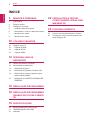 2
2
-
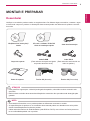 3
3
-
 4
4
-
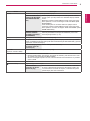 5
5
-
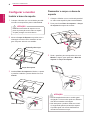 6
6
-
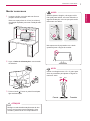 7
7
-
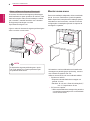 8
8
-
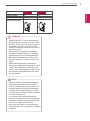 9
9
-
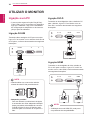 10
10
-
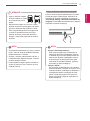 11
11
-
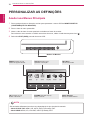 12
12
-
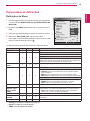 13
13
-
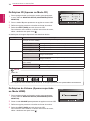 14
14
-
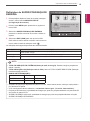 15
15
-
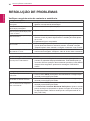 16
16
-
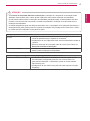 17
17
-
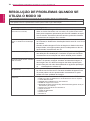 18
18
-
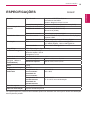 19
19
-
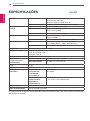 20
20
-
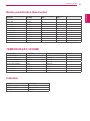 21
21
-
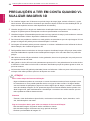 22
22
-
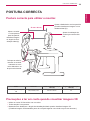 23
23
-
 24
24
-
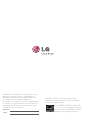 25
25
Artigos relacionados
-
LG D2342P-PN Manual do usuário
-
LG IPS234V-PN Manual do usuário
-
LG IPS235V-BN Manual do usuário
-
LG 24MP58VQ-P Manual do usuário
-
LG 23EA53V-P Manual do usuário
-
LG 22EA53T-P Manual do usuário
-
LG D2342P Manual do usuário
-
LG 23MP65HQ-P Manual do usuário
-
LG 27EA83R-D Manual do usuário
-
LG 23ET83V-W Manual do usuário